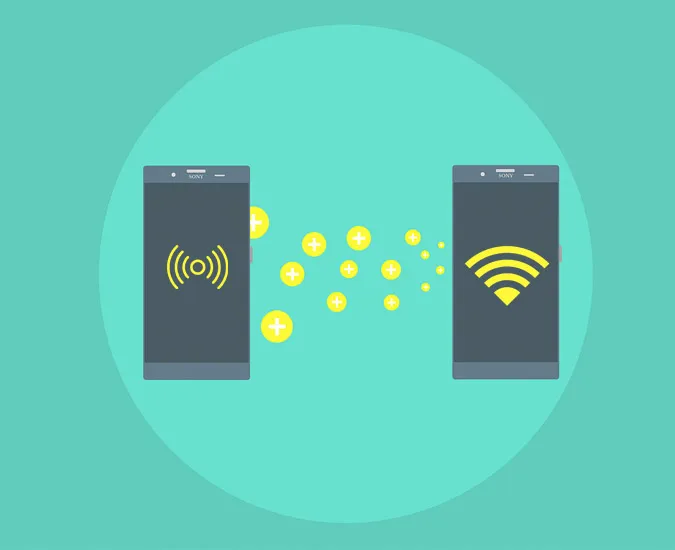A nyilvános helyeken, például kávézókban vagy repülőtereken található WiFi hozzáférési pontokkal ellentétben az otthoni és munkahelyi WiFi hálózatok jelszóval védettek. Ezekhez a hálózatokhoz való csatlakozáshoz meg kell adnunk a szükséges jelszót. Ha nem tudja megadni a jelszót, nem tud csatlakozni a hálózathoz. Ugyanez vonatkozik az Android készülékkel létrehozott WiFi hotspotra is. Bármennyire is jó a WiFi jelszóvédelem, kissé fárasztó lehet, ha a családjával vagy barátaival szeretne WiFi hozzáférést biztosítani, különösen, ha a jelszó hosszú és bonyolult. Valójában hányszor hallotta már, hogy valaki azt kérdezi: „Mi a WiFi jelszavad?”.
Fontolja meg a WPS használatát
Ennek a kellemetlenségnek a kiküszöbölésére a legtöbb WiFi eszköz rendelkezik egy WPS (WiFi Protected Setup) nevű funkcióval. Ha ezt a funkciót használja, az Android-eszközén ki kell választania a „WiFi Push Button” beállítást, majd meg kell nyomnia a WPS gombot a WiFi routerén (általában a hátoldalán található). Amint megnyomja a gombot, az említett eszköz jelszócsere nélkül csatlakozik a WiFi hálózathoz. Mint sejtheted, nem tudsz mindig elszaladni és megnyomni a gombot, amint valaki hozzáférést kér a WiFi hálózatodhoz. És ne felejtsük el, hogy a WPS bekapcsolva tartása saját biztonsági kockázatokkal jár.
Ezért, hogy a dolgok egyszerűbbé és könnyebbé váljanak, létrehozhat egy WiFi QR-kódot vagy egy NFC-címkét. Amikor egy felhasználó beolvassa a QR-kódot vagy az NFC-címkét, automatikusan csatlakozik a WiFi hálózatához anélkül, hogy Ön kiadná a jelszavát. Íme néhány a legjobb alkalmazások közül, amelyeket kipróbálhatsz a WiFi megosztásához anélkül, hogy elárulnád a jelszavadat.
Alkalmazások a WiFi megosztásához jelszó megadása nélkül
1. Android 10 QR-kód megosztása
A Google rengeteg hasznos és funkcionális funkcióval rukkolt elő az Android 10-ben, és ezzel megoldódott a mi WiFi jelszómegosztási problémánk is. Ha Android 10 van a telefonodon, próbáld ki a beépített QR-kódos WiFi megosztás funkciót, mielőtt telepítenéd bármelyik alkalmazást.
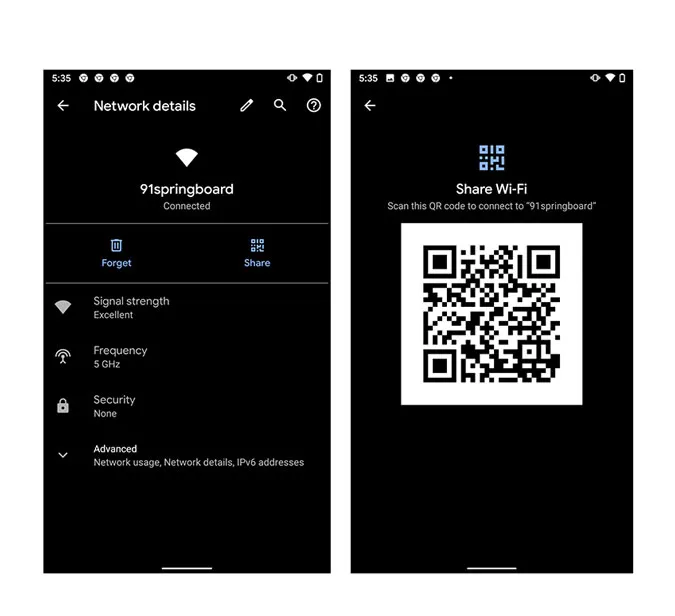
A funkció használatához menj a Beállítások, majd a Hálózat &; Internet menüpontba. Válassza ki a megosztani kívánt WiFi-kapcsolatot. Ez megnyitja a WiFi beállításokat, ahonnan rákattinthat a QR-kód ikonra (Megosztás). Most be kell adnia a telefon jelszavát, amely ezután megjeleníti a QR-kódot, amelyet be kell olvasni az internet megosztásához.
Egyszerűen szkennelje be a QR-kódot, és élvezze!
Megjegyzés: Ez az iOS-eszközökkel is jól működik. Az iPhone alapértelmezett kameráját használhatja a QR-kód beolvasásához.
2. Wi-Fi jelszó megosztása Samsung OneUI okostelefonokon
Ha Samsung okostelefonod van, menj a Kapcsolatok menüpontba görgess az adott WiFi-hez, és csatlakozz. Amint csatlakoztál a Wi-Fi-hez, a QR-kódot megérintve láthatod a QR-kódot. A többi ugyanaz, amit fentebb már megtettél. Nyisd meg a QR-olvasó alkalmazásodat, és olvasd be a kódot. Voilá, mindenféle gond nélkül csatlakoztál.
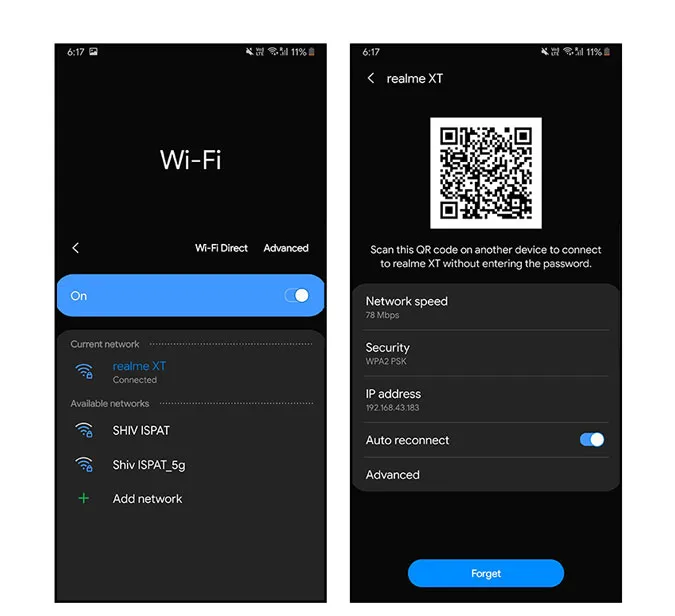
Ne feledd, hogy a QR-kódot csak akkor látod, ha Wi-Fi-hez csatlakoztál. Így mostantól bármilyen eszközzel könnyedén megoszthatod a Wi-Fi jelszavadat a Samsung telefonod segítségével. Hasonló lehetőségeket találsz a MIUI-t futtató Xioami telefonokon is.
3. WiFi QR-kód generátor Android okostelefonokra
A Wifi QR Code Generator az egyik legnépszerűbb alkalmazás a WiFi QR-kódok gyors generálására. Az a jó ebben az alkalmazásban, hogy elég modernnek tűnik, könnyen használható, és lehetőséget ad a generált QR-kódok mentésére és megosztására. Ráadásul az alkalmazás reklámmentes. Amint az már a nevéből is kiderül, az alkalmazás nem támogatja a WiFi NFC címkék létrehozását.
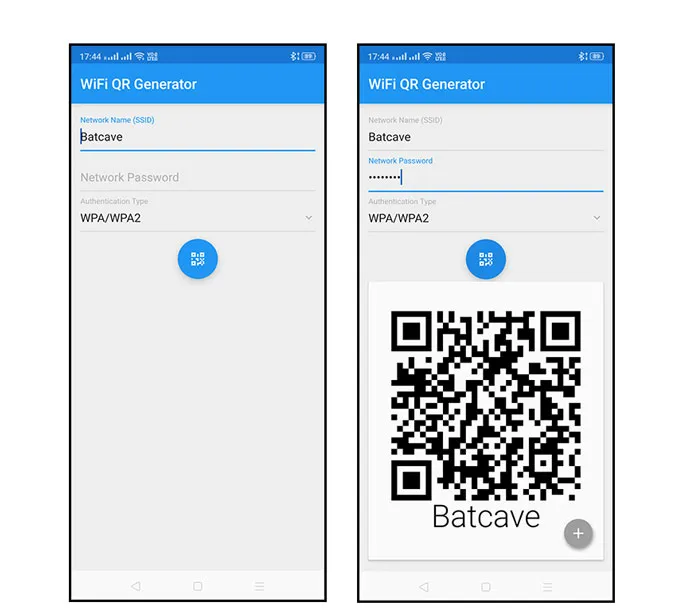
Használat: Ennek az alkalmazásnak a használata WiFi QR-kódok létrehozására meglehetősen egyszerű és egyértelmű. Telepítse és nyissa meg az alkalmazást, válassza ki a hálózatát a „Hálózat neve” legördülő menüből, adja meg a jelszót, válassza ki a hitelesítés típusát (általában WPA/WPA2), és koppintson a „QR-kód” ikonra. Ennyi, azonnal elkészül az egyéni WiFi QR-kódja.
A QR-kód elmentéséhez koppintson a „Plusz” ikonra, majd válassza a „Mentés” lehetőséget. A QR-kód megosztásához koppintson a „Megosztás” opcióra, majd válassza ki a megfelelő szolgáltatást.
Ár: Az alkalmazás ingyenes. Jelen cikk írásakor még a hirdetésekkel sem kell foglalkoznia.
Szerezd meg a Wifi QR kód generátort Androidra.
4. WiFiKeyShare
A WiFiKeyShare mindkét világból a legjobbat nyújtja. Vagyis lehetővé teszi, hogy szükség szerint WiFi QR kódokat és NFC címkéket hozzon létre. Arról nem is beszélve, hogy az alkalmazás nagyon egyszerű és egyszerű. A WiFi QR Code Generator alkalmazáshoz hasonlóan a WiFiKeyShare is reklámmentes. Ráadásul, ha a készüléke rootolt, nem kell manuálisan megadnia a jelszót. Ha rendelkezésre áll, akkor automatikusan beolvassa a WiFi jelszavakat és létrehozza a QR-kódokat. Az alkalmazás hátránya azonban, hogy nem engedi elmenteni a generált QR-kódokat (bár bármikor készíthet képernyőképet és kinyomtathatja azt). Ha valaki hozzáférést szeretne a WiFi hálózatához, csak nyissa meg a tárolt QR-kódot, és hagyja, hogy beolvassa. Természetesen, ha a készüléked támogatja az NFC-t, akkor a WiFi információkat egy NFC-címkére is írhatod, és felragaszthatod valahova, ahol elérhető.
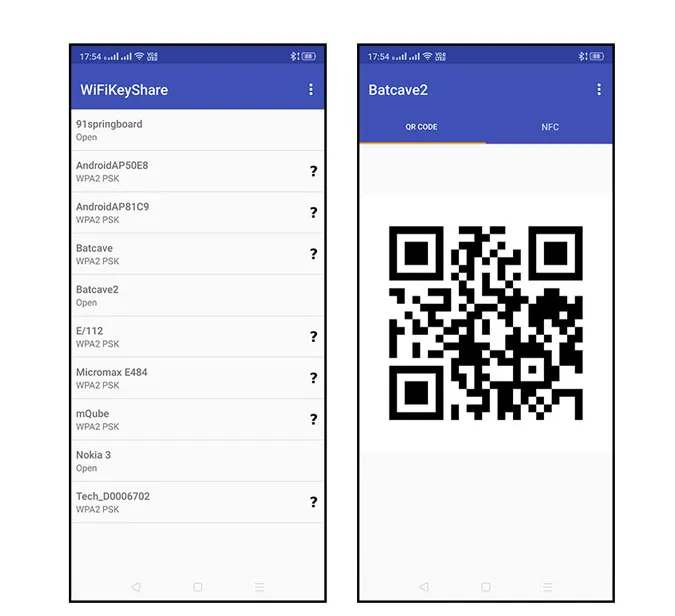
Használat: Telepítse a WiFiKeyShare-t és nyissa meg. A főképernyőn megjelenik az összes olyan WiFi hálózat listája, amelyhez valaha csatlakozott. Válassza ki a WiFi hálózatát a listából. Adja meg a WiFi jelszót, és koppintson az „Ok” gombra. Ennyi, meglesz a QR-kódod. Egy NFC-címke létrehozásához navigáljon az NFC-címkéhez, és koppintson a „Write to Tag” gombra.
Ár: Az alkalmazás ingyenes. E sorok írásakor az alkalmazás reklámmentes is.
Szerezze be a WiFiKeyShare-t Androidra.
5. Wi-Fi jelszó megosztása iPhone-ok között
Az iOS rendelkezik egy natív funkcióval, amely lehetővé teszi a Wi-Fi jelszavak megosztását Apple-eszközök, például iPhone, Mac stb. között. Ez nagyon egyszerű, és csak annak a személynek a névjegyzékében kell lenned, aki a Wi-Fi jelszóval rendelkezik. Ha például meglátogatod a barátodat, és csatlakozni szeretnél az otthoni Wi-Fihez, akkor a te elérhetőségeidnek az ő iPhone-ján kell lenniük. Ennyi.
Mostantól, amikor az iPhone-od megpróbál csatlakozni az otthoni Wi-Fihez, egy felszólítást fog kapni. Neki jóvá kell hagynia a kérést, és amint ezt megteszi, az iPhone-od automatikusan csatlakozik az ő Wi-Fi-jükhöz.
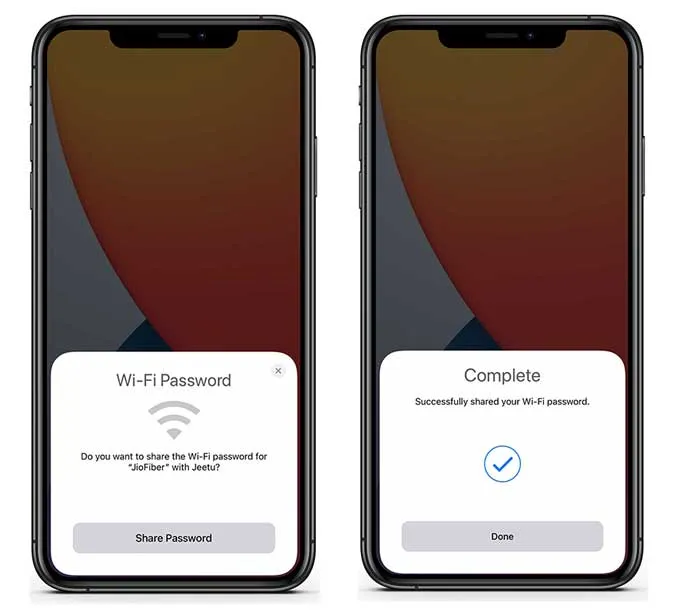
6. Siri parancsikon használata az iPhone-on
A Siri parancsikonok rengeteg rejtett trükköt szabadítanak fel az iPhone-on, és ezek egyike a QR-kódok generálásának képessége. Navigáljon a „Shortcuts” alkalmazáshoz. Folytassa a parancsikon telepítését az iCloud link segítségével. A parancsikon telepítése után koppintson a Wifi QR-kód készítése lehetőségre. Írja be a Hálózat nevét és jelszavát( a felhasználónév és a jelszó nagy- és kisbetűk érzékenyek). A parancsikon létrehoz egy QR-kódot, a képernyőképet elmentheti iPhone-jára, és megoszthatja bárkivel, aki csatlakozni szeretne a Wi-Fihez.
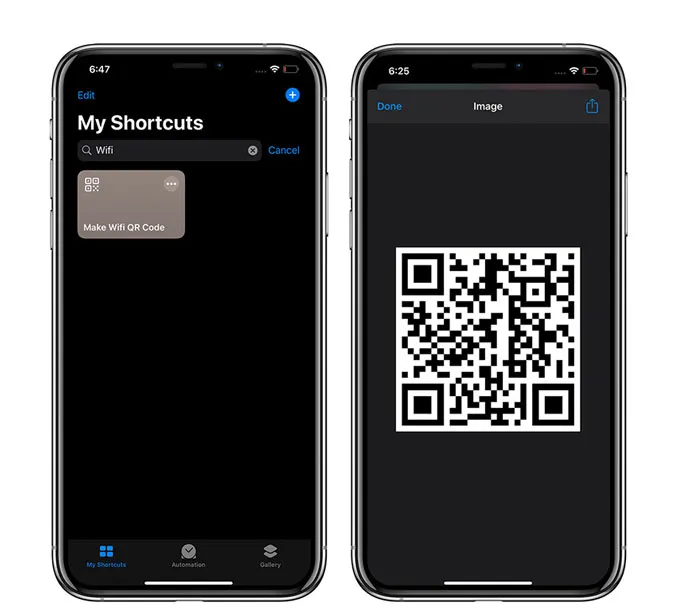
QR-kód vagy NFC-címke olvasó letöltése
Bár a fenti alkalmazások lehetővé teszik a WiFi QR-kód gyors létrehozását, a kódok megfelelő beolvasásához és a WiFi-hez való csatlakozáshoz szükség van egy QR-kódolvasóra. Az NFC-címkéket az Android és az iPhone-ok harmadik féltől származó alkalmazások segítsége nélkül is be tudják olvasni. Ha nehézségekbe ütközik, próbálkozzon más dedikált NFC-olvasókkal.
Egyelőre ennyi. Kommenteljen alább, hogy megoszthassa kedvenc alkalmazásait, vagy beszéljen gondolatairól és tapasztalatairól a fenti alkalmazások használatával kapcsolatban, hogy megossza a WiFi-t anélkül, hogy elárulná a jelszavát.
Olvassa el ezt is: Hogyan hozhat létre egyéni NFC-címkéket iPhone-nal?